Quer aprender como contar caracteres no Excel utilizando a função NÚM.CARACT? Então você está no lugar certo!
Caso prefira esse conteúdo no formato de vídeo-aula, assista ao vídeo abaixo ou acesse o nosso canal do YouTube!
Para trabalharmos com textos no Excel temos que aprender alguns princípios básicos, um deles é a contagem de caracteres.
Em uma planilha de Excel vamos escrever um nome e usar como exemplo, vamos escrever ‘Maurício Mendes Eid’.
Sempre que vamos trabalhar com textos no Excel seja para manipular, remover, substituir ou procurar algo, temos que fazer a contagem de caracteres.
Nosso desafio é separar apenas o primeiro nome do exemplo que escolhemos usando apenas fórmulas.
Como podemos fazer isso de forma automática para a lista inteira?
Note que o primeiro nome está sempre antes do primeiro espaço vazio.
Ou seja, primeiro vamos encontrar o primeiro espaço em branco e depois retornar todos os caracteres que vem antes desse espaço.
Para contar todos os caracteres que temos dentro de um texto podemos usar a função:
=NÚM.CARACT().
Esta função pede no primeiro argumento o texto que queremos contar os caracteres.
Coloque dentro dos parênteses a célula onde temos o nome completo, feche os parênteses e clique no enter.
A fórmula dá como resposta a quantidade total de caracteres, se nós contarmos, vamos ver que o Excel considera tudo como caractere, inclusive os espaços em branco, o que será muito importante para esta aplicação.
Separando apenas o primeiro nome:
Primeiro passo:
Encontrar a posição do primeiro espaço em branco.
Para isso vamos usar a função “Procurar”, coloque no primeiro argumento um espaço em branco entre aspas e no segundo argumento a célula onde temos o nome completo.
=PROCURAR(“ ”;B2)
O que a função está fazendo é procurar o primeiro espaço em branco na célula B2.
Obs. O espaço em branco é considerado um texto e por isso devemos colocá-lo entre aspas sempre.
Para verificar a posição do espaço em branco nas células de baixo vamos dar enter e arrastar a fórmula para as demais células.
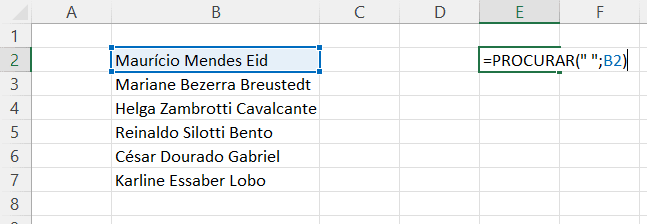
Agora temos a posição do primeiro espaço em branco de todas as células com os nomes.
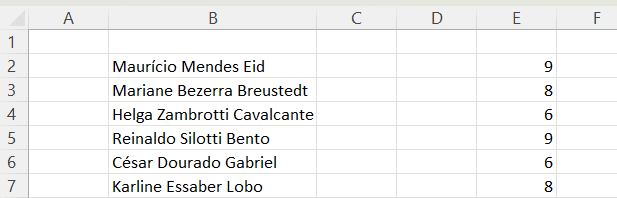
Encontrando o primeiro nome:
Agora que já temos a posição do primeiro espaço em branco, vamos usar a função =Esquerda() para separar o primeiro nome de cada linha.
Vamos colocar no primeiro argumento da fórmula a célula de onde vamos extrair o nome.
No segundo argumento a posição do espaço em branco, menos (-1).
Colocamos a posição do espaço em branco para indicar para a função a partir de que caractere ela deve retornar tudo que está à esquerda.
É importante também colocar o -1 para que o espaço em branco não seja retornado com o nome.
Apesar de não ser possível enxergá-lo, ele está lá e pode atrapalhar na hora de usar funções mais complexas de texto.
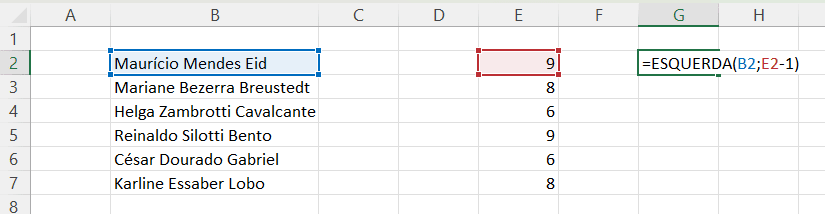
Clique em enter e arraste a fórmula para as células abaixo.
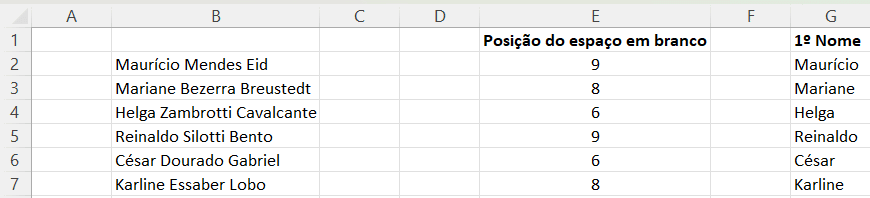
Pronto conseguimos separar o primeiro nome de cada célula sem precisar fazer de forma manual.
Se você quer aprender mais sobre manipulação de texto ou se quiser relembrar, clique nos links abaixo:
Trabalhando com Excel, muitas vezes vamos precisar substituir partes de um texto, segregar, procurar, excluir etc.
São muitas as utilidades das funções para manipulação de textos.
Neste sentido, preparamos esta aula para ensinar um passo a passo curto e simples de como fazer para separar o primeiro nome de uma lista de nomes.
Fizemos isso utilizando as funções NÚM.CARACT, PROCURAR e ESQUERDA.
Espero que tenham gostado da aula! Até a próxima

Essa é uma apostila básica de Excel para que você saia do zero de forma 100% gratuita!
Para acessar outras publicações de Excel Básico, clique aqui!

Expert em conteúdos da Hashtag Treinamentos. Auxilia na criação de conteúdos de variados temas voltados para aqueles que acompanham nossos canais.